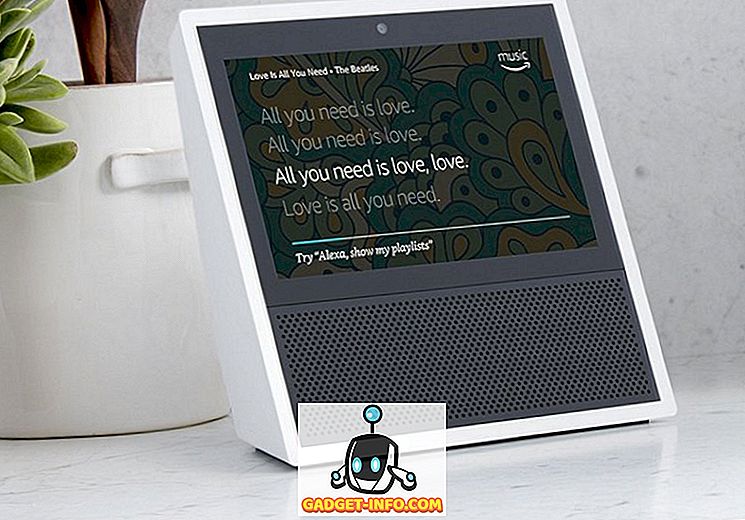Το 3D Touch είναι ένα από τα καθοριστικά χαρακτηριστικά της νέας γενιάς iPhones. Η μέθοδος εισαγωγής ευαίσθητης πίεσης στο iPhone 6s και άνω ανοίγει έναν κόσμο δυνατοτήτων για τον τρόπο που οι χρήστες αλληλεπιδρούν με τις συσκευές τους. Ενώ το 3D Touch δεν εφαρμόστηκε πολύ καλά στο iOS 9, η Apple το έκανε πολύ καλύτερα και πιο χρήσιμο στο iOS 10. Έτσι, εδώ είναι 15 τεχνάσματα 3D Touch που πρέπει να χρησιμοποιήσετε στο iPhone σας.
Σημείωση : Μερικά από αυτά τα κόλπα είναι διαθέσιμα μόνο στο iOS 10, οπότε βεβαιωθείτε ότι έχετε ενημερώσει την τελευταία έκδοση του κινητού λειτουργικού συστήματος από την Apple.
1. Κέντρο ελέγχου
Το Κέντρο Ελέγχου έχει ανανεωθεί πλήρως στο iOS 10, δίνοντας του μια πιο καθαρή εμφάνιση. Ωστόσο, η διάταξη των στοιχείων UI δεν έχει αλλάξει όλα. Υπάρχουν επίσης πολλές λειτουργίες 3D Touch στο Κέντρο Ελέγχου.
- Φακός: Οι χρήστες μπορούν πλέον να αγγίξουν το 3D στο εικονίδιο του φακού στο Κέντρο ελέγχου για να ρυθμίσετε την ένταση του φανού. Υπάρχουν τρεις διαθέσιμες επιλογές: " Φωτεινό Φως ", " Μεσαίο Φως " και " Χαμηλό Φως ".
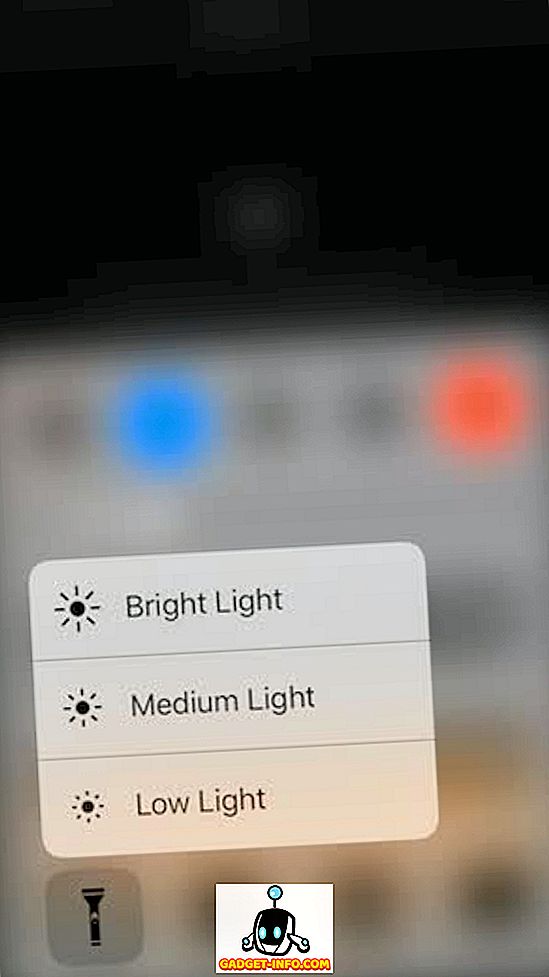
- Χρονοδιακόπτης: Το εικονίδιο χρονοδιακόπτη στο Κέντρο ελέγχου μπορεί επίσης να είναι 3D Touched για να ορίσετε προρυθμισμένους χρονομετρητές. Οι διαθέσιμες ρυθμίσεις ώρας για το χρονόμετρο είναι: 1 λεπτό, 5 λεπτά, 20 λεπτά και 60 λεπτά .
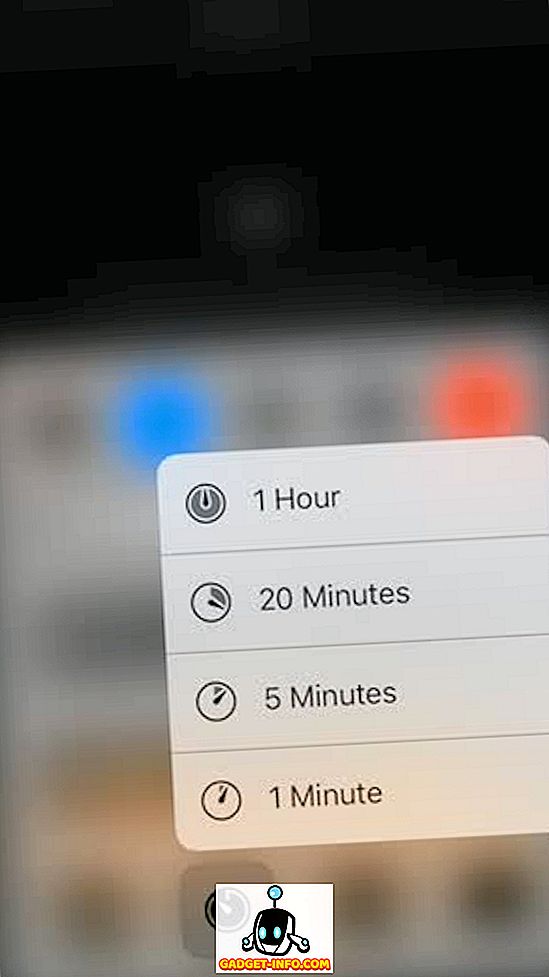
- Υπολογιστής: Πατώντας σταθερά το εικονίδιο της αριθμομηχανής στο Κέντρο Ελέγχου, οι χρήστες τώρα έχουν τη δυνατότητα να αντιγράψουν το τελευταίο υπολογισμένο αποτέλεσμα, το οποίο μπορεί στη συνέχεια να επικολληθεί όπου θέλουν.
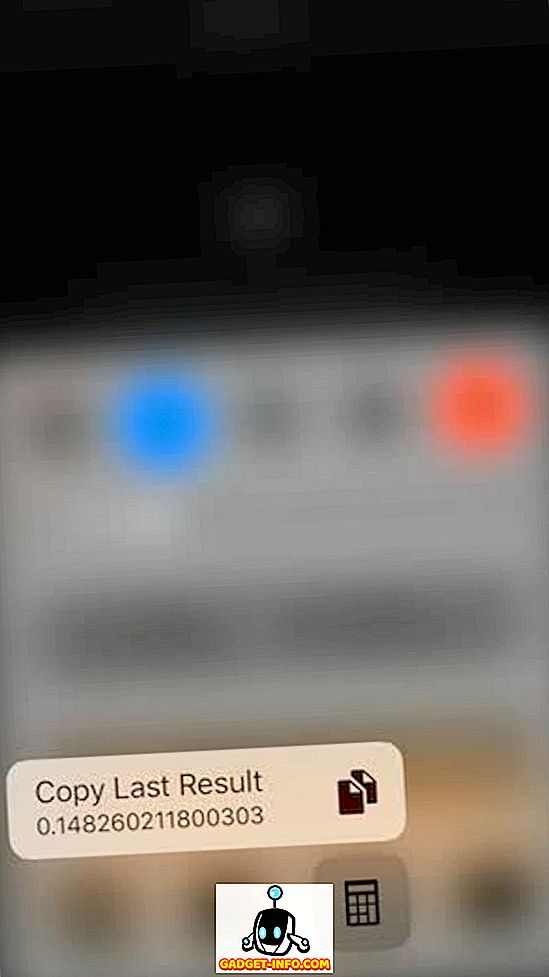
- Κάμερα: Το εικονίδιο της κάμερας στο Κέντρο ελέγχου υποστηρίζει επίσης το 3D Touch. Οι χρήστες μπορούν να αγγίξουν το 3D στο εικονίδιο της φωτογραφικής μηχανής για να ξεκινήσουν άμεσα την κάμερα σε οποιαδήποτε από τις τέσσερις διαθέσιμες λειτουργίες: " Take Photo ", " Record Slo-mo ", " Record Video ", " Take Selfie ".
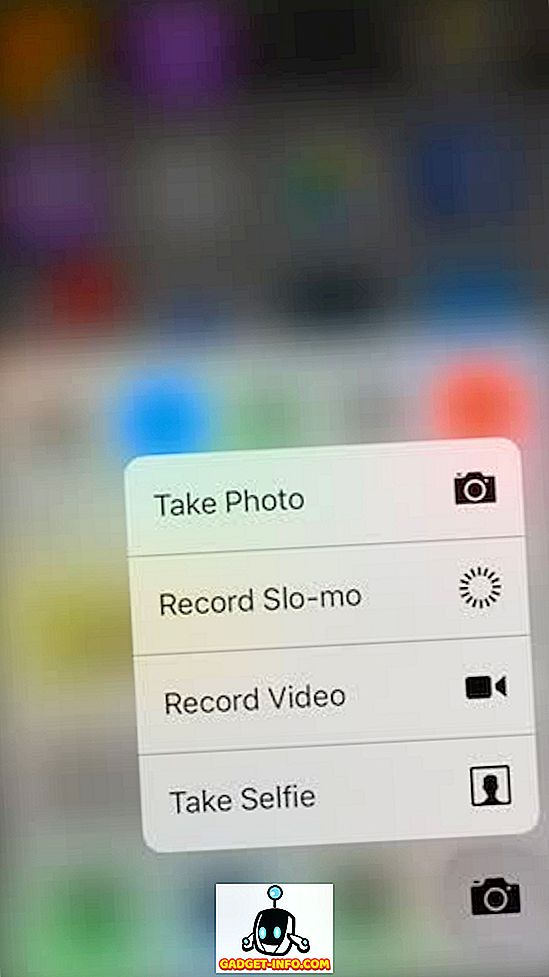
2. Ειδοποιήσεις
Η διαχείριση των ειδοποιήσεων στο iPhone έχει γίνει πολύ καλύτερη και στο iOS 10. Ενώ στο iOS 9 οι χρήστες έπρεπε να διαγράψουν τις ειδοποιήσεις για κάθε ημέρα, πατώντας στο εικονίδιο " X ", στο iOS 10, οι χρήστες μπορούν απλά να αγγίξουν το 3D στο εικονίδιο "X" για να λάβουν την επιλογή " Clear All Notifications ".
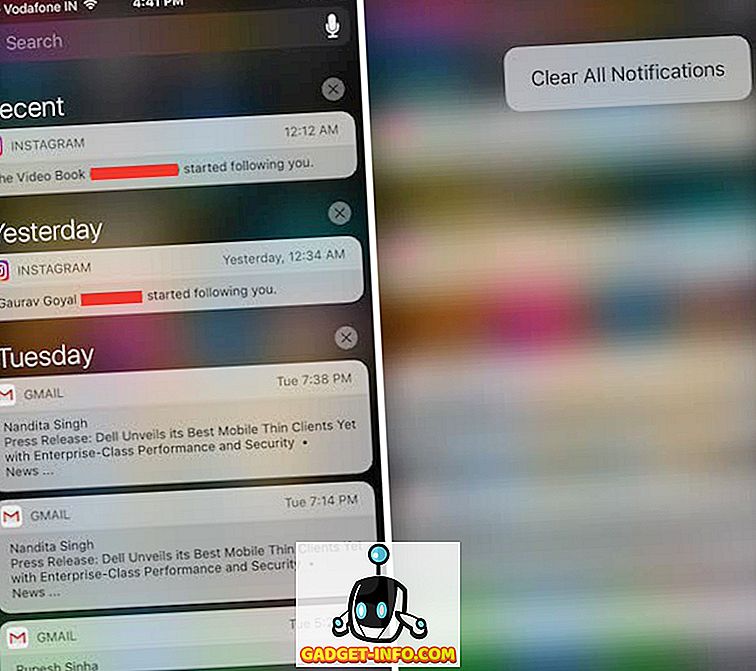
3. Πληκτρολόγιο
Το πληκτρολόγιο έχει επίσης βελτιωθεί για 3D Touch. Κατά την εισαγωγή κειμένου, οπουδήποτε στο iPhone, οι χρήστες μπορούν απλώς να αγγίξουν το 3D στο πληκτρολόγιο για να το αλλάξουν σε trackpad. Το trackpad μπορεί στη συνέχεια να χρησιμοποιηθεί για να μετακινήσετε τον κέρσορα στην οθόνη και να το τοποθετήσετε ακριβώς εκεί που επιθυμεί ο χρήστης.
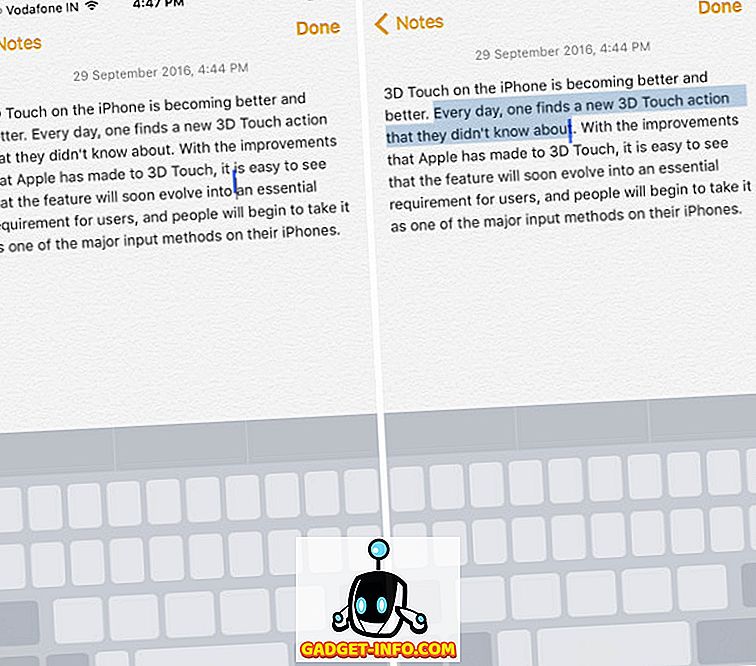
Το trackpad μπορεί επίσης να χρησιμοποιηθεί για την επιλογή κειμένου . Όλοι οι χρήστες που πρέπει να κάνουν, είναι να ελαφρύνουν την αφή τους και στη συνέχεια πιέστε ξανά σκληρότερα για να ξεκινήσετε την επιλογή κειμένου.
4. Επεξεργαστής εφαρμογών
Πατώντας δύο φορές το πλήκτρο home για να έχετε πρόσβαση στο App Switcher είναι εύκολο, αλλά υπάρχει ένας εναλλακτικός τρόπος να το κάνετε χρησιμοποιώντας το 3D Touch. Πρέπει να σας προειδοποιήσω, όμως, αυτό μπορεί να χρειαστεί κάποιο να συνηθίσει, αλλά μόλις το έχετε κρεμάσει, δεν θα θέλετε ποτέ να κάνετε διπλό πάτημα του κουμπιού του σπιτιού σας ξανά.
Κάθε φορά που θέλετε να αποκτήσετε πρόσβαση στον Διακόπτη Εφαρμογών στο iPhone που έχετε ενεργοποιήσει με τεχνολογία 3D Touch, απλώς επιλέξτε 3D Touch στο αριστερό άκρο της οθόνης. Αφού λάβετε τα ανατροφοδοτικά της βάσης από το τηλέφωνό σας, πιέστε πιό σκληρά και θα μπείτε στον Επεξεργαστή Εφαρμογών.
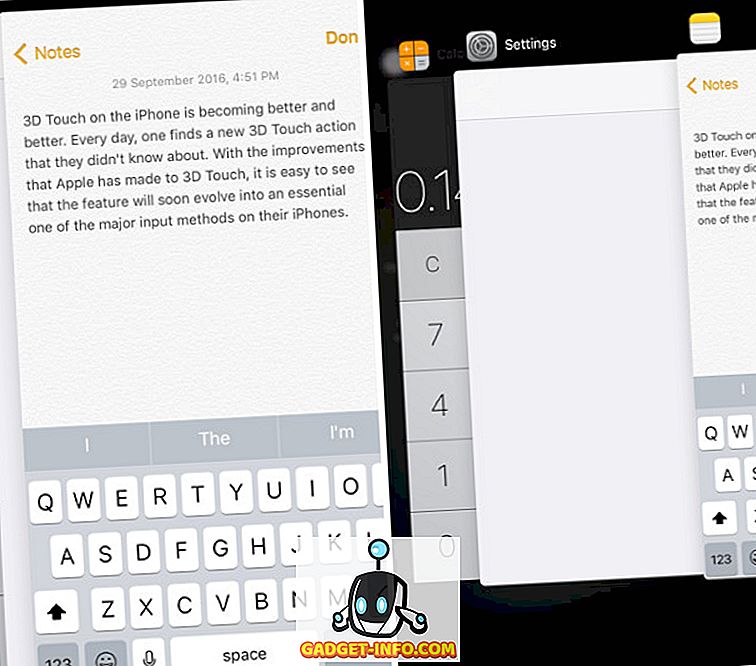
Μια άλλη μεγάλη χρήση αυτού του τέχνασμα είναι να μεταβείτε γρήγορα μεταξύ των εφαρμογών. Όταν βρίσκεστε σε μια εφαρμογή και θέλετε να μεταβείτε στην τελευταία ανοιχτή εφαρμογή, γρήγορα, απλά αγγίξτε 3D στην αριστερή άκρη της οθόνης και, στη συνέχεια, σύρετε το δάκτυλό σας στο δεξί άκρο της οθόνης και το iPhone σας θα αλλάξει στην τελευταία ανοιχτή εφαρμογή στον Διακόπτη εφαρμογής. Αρκετά δροσερό, σωστά;
5. Προεπισκόπηση καρτών Safari
Μια άλλη μεγάλη χρήση του 3D Touch είναι η δυνατότητα προεπισκόπησης του περιεχομένου μιας καρτέλας, χωρίς να χρειάζεται να αλλάξετε σε αυτήν.
- Μπορείτε απλά να πατήσετε στο κουμπί εναλλαγής καρτελών στο Safari και στη συνέχεια να πιέσετε σταθερά την καρτέλα που θέλετε να κάνετε προεπισκόπηση. Στη συνέχεια, εάν θέλετε να μεταβείτε στην καρτέλα που κάνετε προεπισκόπηση, απλώς πιέστε πιο σκληρά σε αυτήν και θα εμφανιστεί στην οθόνη.

6. Λάβετε οδηγίες για το σπίτι και την εργασία
Αν χρησιμοποιείτε τους Χάρτες της Apple ή τους Χάρτες Google και έχετε ορίσει τις θέσεις εργασίας και τις οικείες τοποθεσίες στις εφαρμογές, μπορείτε απλά να αγγίξετε τα εικονίδια των εφαρμογών στην αρχική οθόνη. Αυτό θα σας δώσει τις επιλογές για " Λήψη οδηγιών στο σπίτι " και " Λήψη οδηγιών για εργασία ", ώστε να μπορείτε να προχωρήσετε απευθείας.
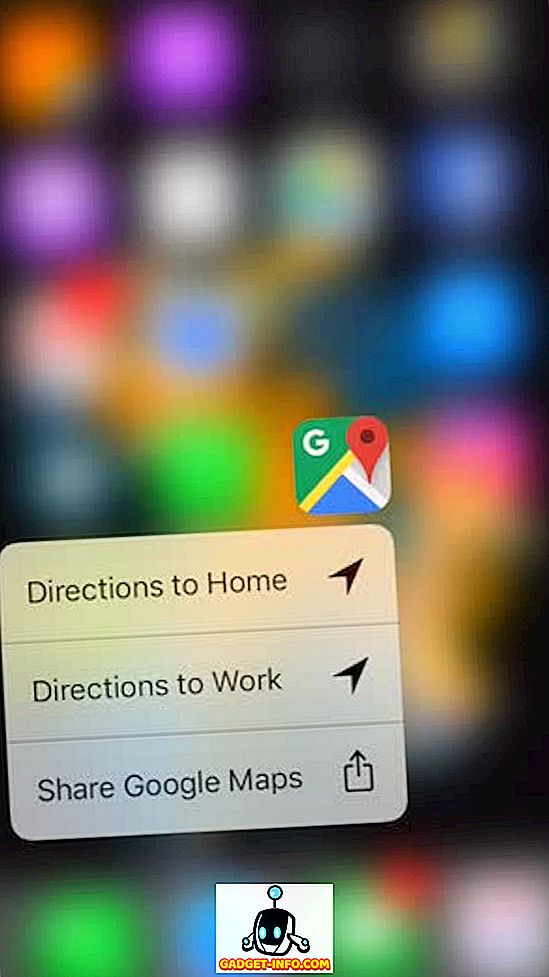
7. Συναγερμοί, Χρονόμετρο και Χρονοδιακόπτες
Ο καθορισμός συναγερμών δεν ήταν ποτέ πολύ δύσκολος, αλλά είναι πάντα καλύτερος εάν μια εργασία μπορεί να γίνει σε λιγότερα βήματα. Αυτό ακριβώς συμβαίνει όταν μπαίνει το 3D Touch. Μπορείτε απλώς να αγγίξετε το 3D στην εφαρμογή ρολογιού στην αρχική οθόνη για να λάβετε τις επιλογές σε " Create Alarm ", " Start Stopwatch " και " Start Timer ". Μπορείτε να πατήσετε απλά σε οποιαδήποτε από τις τρεις επιλογές για να τις ρυθμίσετε απευθείας στην εφαρμογή ρολογιού.
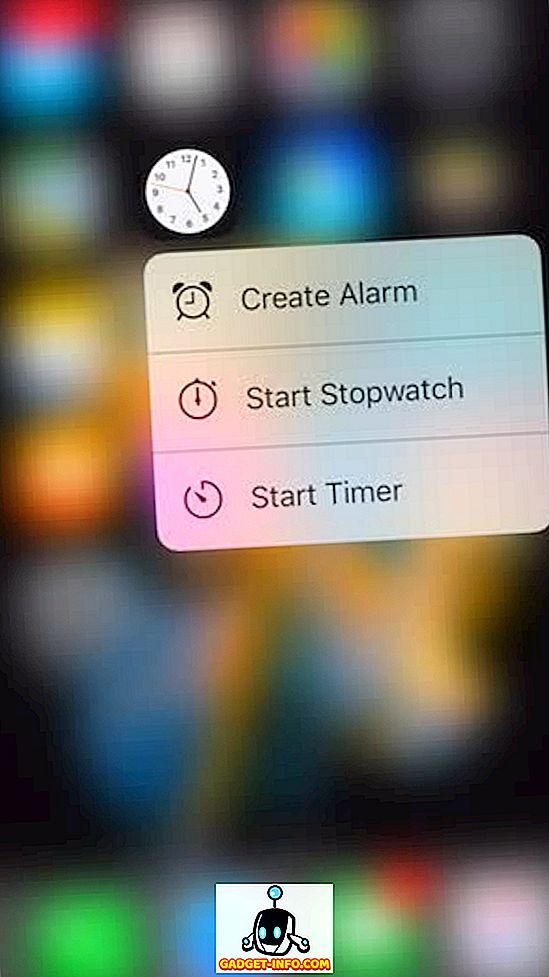
8. Γρήγορες ενέργειες στην εφαρμογή αλληλογραφίας
Εάν χρησιμοποιείτε την προεπιλεγμένη εφαρμογή Apple Mail σε iOS, τότε μπορείτε να χρησιμοποιήσετε αυτό το τέχνασμα 3D Touch για να απαντήσετε γρήγορα στα μηνύματα ηλεκτρονικού ταχυδρομείου. Όταν βλέπετε ένα μήνυμα ηλεκτρονικού ταχυδρομείου, απλώς αγγίξτε το 3D στο εικονίδιο του προφίλ του αποστολέα για να λάβετε επιλογές για την αποστολή μηνυμάτων ηλεκτρονικού ταχυδρομείου. Εάν ο αποστολέας βρίσκεται στη λίστα επαφών σας και έχετε αποθηκεύσει τον αριθμό του τηλεφώνου σας, θα έχετε ακόμη και τις επιλογές σε κείμενο ή θα τους καλέσετε.
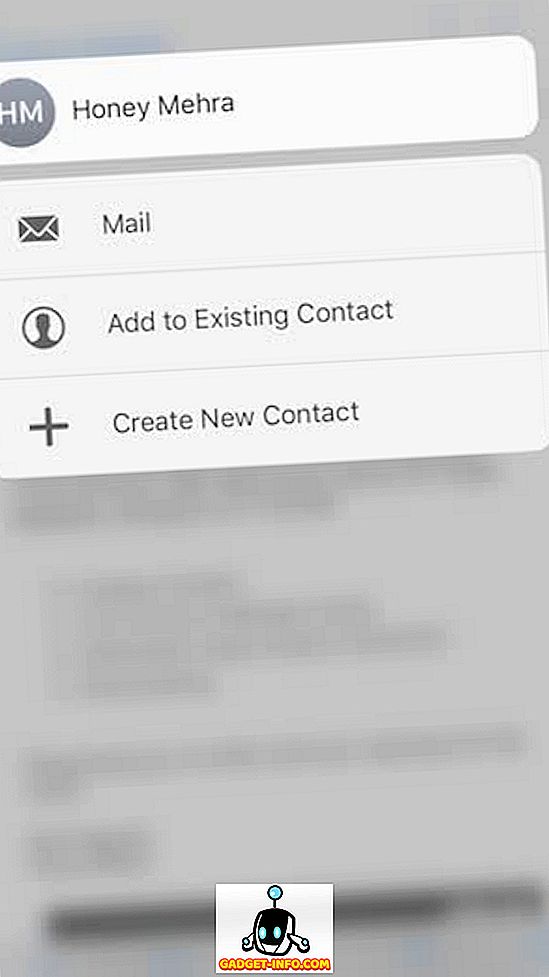
9. Ανατρέξτε στις φωτογραφίες της εφαρμογής
Αν δεν θέλετε να ξεκινήσετε την εφαρμογή Φωτογραφίες, κάθε φορά που θέλετε να δείτε μερικές από τις πιο πρόσφατες φωτογραφίες που έχετε τραβήξει ή να αναπαράγετε ένα στοιχείο από το παράθυρο αναμνήσεων, μπορείτε απλά να αγγίξετε το 3D στην εφαρμογή Φωτογραφίες στην αρχική οθόνη, και θα έχετε τις επιλογές για να δείτε τις πιο πρόσφατες εικόνες, να αναζητήσετε εικόνες, αγαπημένα κτλ.
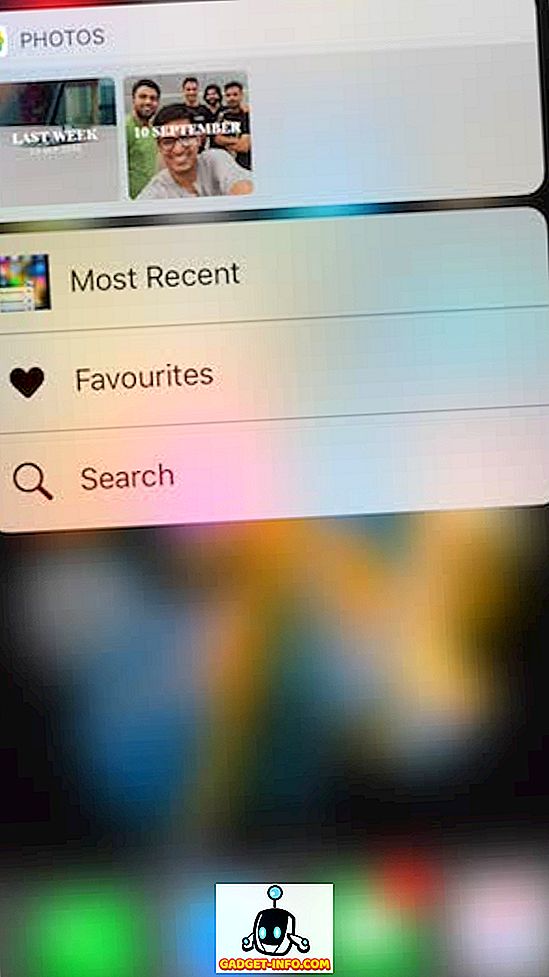
10. 3D Touch στην Αρχική οθόνη
Είναι πιθανό ότι χρησιμοποιείτε πολλές εφαρμογές, καθημερινά. Αλλά, ξέρατε ότι μπορείτε να αγγίξετε το 3D σε σχεδόν όλες τις εφαρμογές που έχετε στο iPhone σας; Για παράδειγμα, μπορείτε να αγγίξετε 3D στην εφαρμογή Adobe Lightroom για να λάβετε επιλογές για "λήψη φωτογραφιών", "λήψη χαρτιού" και "επεξεργασία τελευταίας φωτογραφίας". Παρομοίως, μπορείτε να αγγίξετε το 3D στο εικονίδιο Drive για να αναζητήσετε ή να μεταφορτώσετε φωτογραφίες.
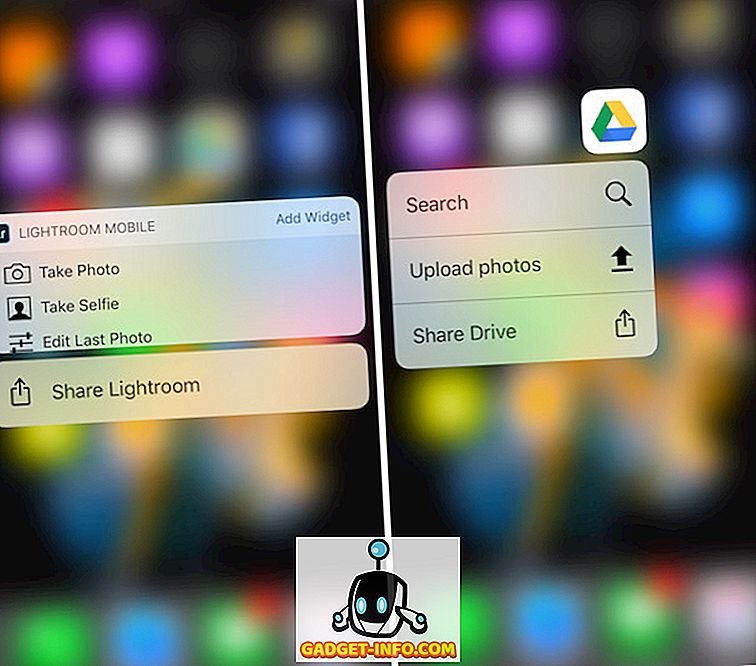
Εάν έχετε αγγίξει 3D σε μια εφαρμογή που δεν έχει οριστεί καμία ενέργεια 3D Touch, θα έχετε ακόμα τη δυνατότητα να κάνετε κοινή χρήση της εφαρμογής.
11. Κοίτα στα μηνύματα
Στην εφαρμογή μηνυμάτων, επίσης, το 3D Touch προσφέρει πολλές δροσερές λειτουργίες. Για παράδειγμα, όταν λαμβάνετε ένα μήνυμα, αντί να αγγίξετε το μήνυμα για να το ανοίξετε, μπορείτε απλά να αγγίξετε το 3D για να το δείτε . Εδώ θα έχετε τη δυνατότητα να διαβάσετε το μήνυμα και εάν μετακινηθείτε με τα δάκτυλα επάνω, θα λάβετε τις επιλογές για να απαντήσετε, να στείλετε μια γρήγορη απάντηση ή απλά να επισημάνετε το μήνυμα ως αναγνωσμένο . Ένα δροσερό χαρακτηριστικό σχετικά με αυτό είναι ότι αν κοιτάξετε ένα μήνυμα και μην το ανοίξετε, ο αποστολέας δεν θα λάβει μια απόδειξη ανάγνωσης, ακόμα κι αν έχετε ενεργοποιημένη.
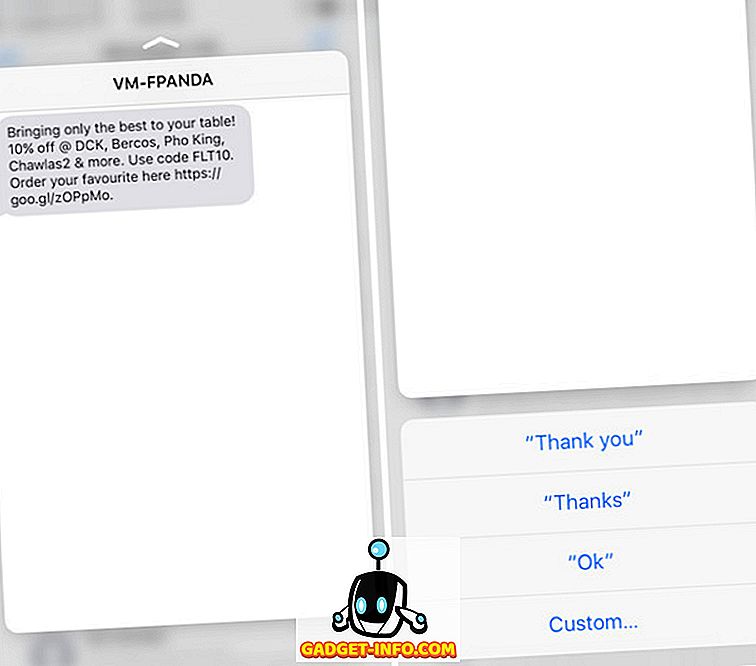
12. Μήνυμα ή Κλήση αποστολέα στα Μηνύματα
Στην εφαρμογή μηνυμάτων, μπορείτε να αγγίξετε το 3D στην εικόνα επαφής για οποιονδήποτε αποστολέα, για να λάβετε διάφορες επιλογές, όπως " Δημιουργία νέας επαφής ", " Μήνυμα ", " Κλήση " κ.λπ. Μπορείτε να χρησιμοποιήσετε αυτό για να δημιουργήσετε γρήγορα μια επαφή, ένας φίλος σας κείμενα από τον νέο αριθμό τους, ή καλέστε έναν άνθρωπο που σας έγραψε.
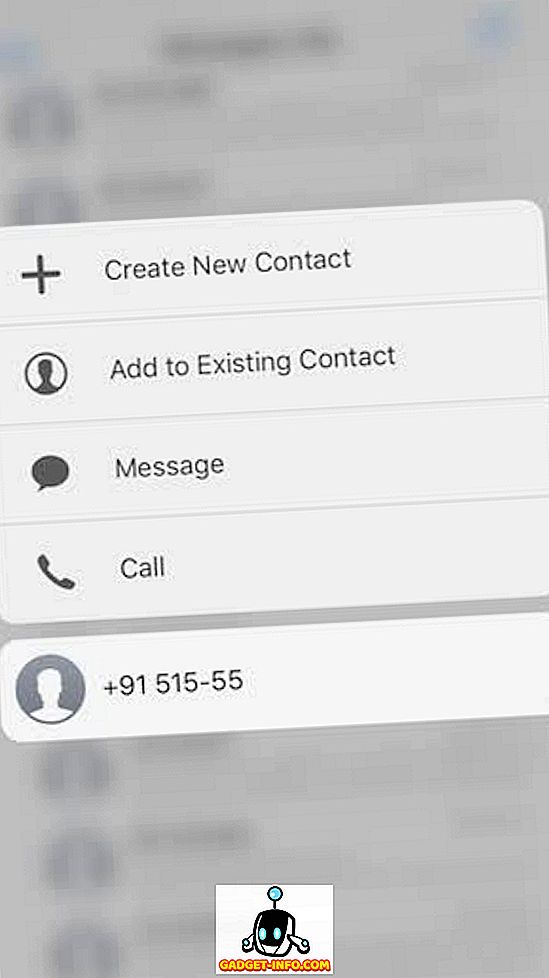
13. Προτεραιότητα στη λήψη εφαρμογών
Ξέρετε ότι το αίσθημα όταν προσπαθείτε να κατεβάσετε πολλές εφαρμογές ταυτόχρονα, και στη συνέχεια θα καταλήξετε να περιμένουν τα apps να κατεβάσετε, αργά; Λοιπόν, με το 3D Touch, μπορείτε να δώσετε προτεραιότητα στις εφαρμογές που θέλετε να κατεβάσετε πρώτα το iPhone σας. Απλά αγγίξτε το 3D στην εφαρμογή που θέλετε να ορίσετε ως προτεραιότητα και, στο μενού που εμφανίζεται, πατήστε στο " Προτεραιότητα λήψης ". Στη συνέχεια, το iOS θα προσπαθήσει να βεβαιωθεί ότι η εφαρμογή που έχετε ιεραρχήσει θα κατεβάσει πρώτα.
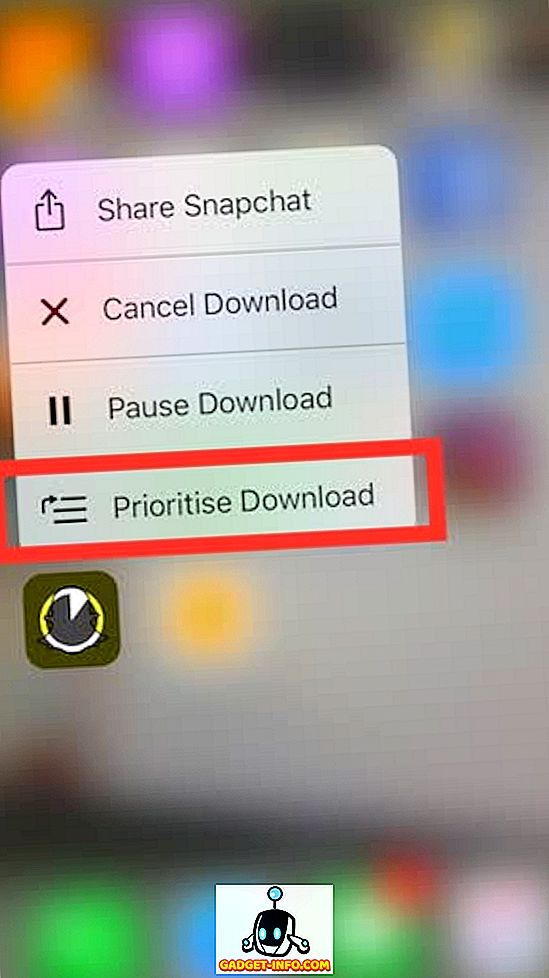
14. Ζωντανές ταπετσαρίες
Αν θέλετε, μπορείτε να ορίσετε μια ζωντανή φωτογραφία ως ταπετσαρία σας και, στη συνέχεια, στην οθόνη κλειδώματος, μπορείτε να αγγίξετε το 3D στην ταπετσαρία, για να την κάνετε να ζωντανέψει. Για να το κάνετε αυτό, ακολουθήστε τα παρακάτω βήματα:
- Μεταβείτε στις Ρυθμίσεις -> Ταπετσαρία και πατήστε " Επιλογή νέας ταπετσαρίας ".
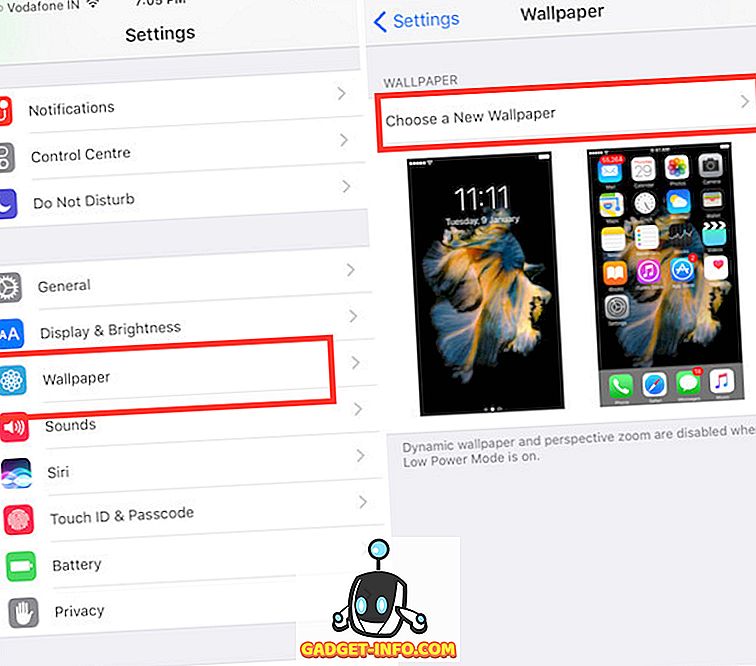
- Επιλέξτε μια φωτογραφία Live που έχετε τραβήξει ή μία από τις προεπιλεγμένες από την Apple.
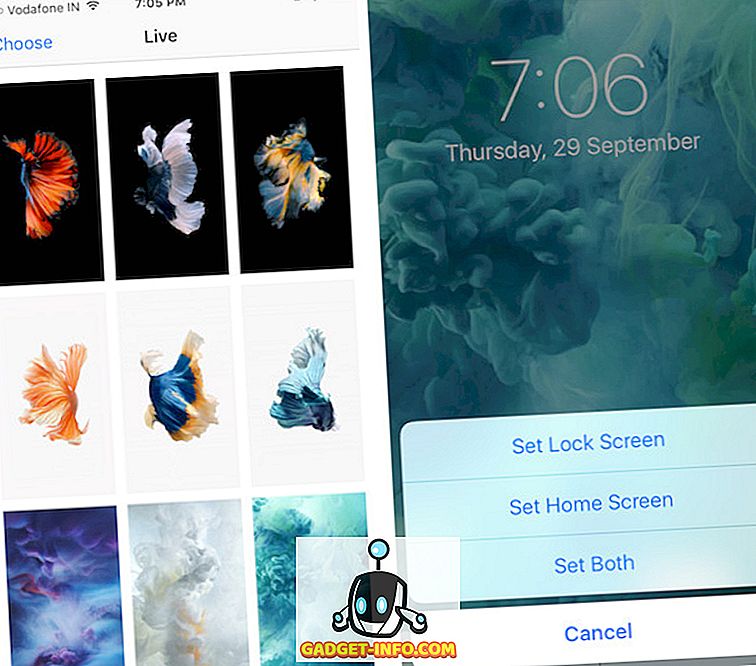
- Αφού ρυθμίσετε τη ζωντανή φωτογραφία ως ταπετσαρία σας, απλώς 3D Touch επάνω της στην οθόνη κλειδώματος και θα το δούμε να ζωντανεύει.
15. Προεπισκόπηση εικόνων χωρίς να αφήνετε την εφαρμογή φωτογραφικής μηχανής
Χρησιμοποιώντας το 3D Touch, μπορείτε επίσης να κάνετε προεπισκόπηση εικόνων χωρίς να αφήσετε την εφαρμογή Κάμερα στο iPhone σας. Απλά 3D Αγγίξτε τη μικρογραφία της εικόνας στην κάτω αριστερή γωνία του UI της εφαρμογής Κάμερα και μπορείτε να μετακινήσετε το δάχτυλό σας αριστερά ή δεξιά για να μετακινηθείτε σε όλες τις εικόνες στη βιβλιοθήκη φωτογραφιών σας. Όταν αφήνετε να πάει, η προεπισκόπηση λήγει και ξαναγυρίσατε στην εφαρμογή Κάμερα.
Αυτό είναι σίγουρα πιο εύκολο από το να χτυπάτε πάνω ή κάτω από τη φωτογραφία για να επιστρέψετε στην κάμερα.
Χρησιμοποιήστε αυτά τα τεχνάσματα 3D αφής για να βελτιώσετε την εμπειρία iPhone
Αυτά ήταν τα 15 πιο cool κόλπα 3D Touch που θα έπρεπε να χρησιμοποιείτε στο iPhone σας. Εάν αρχίσετε να χρησιμοποιείτε αυτά τα κόλπα στην καθημερινή σας χρήση του iPhone, είμαστε σίγουροι ότι θα αρχίσετε να αγαπάτε την τεχνολογία και θα είστε σε θέση να αυξήσετε την παραγωγικότητα της συσκευής σας από ό, τι ήδη.